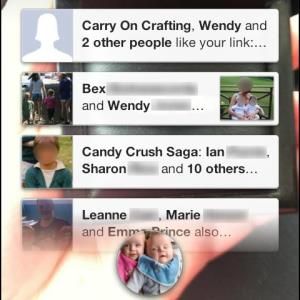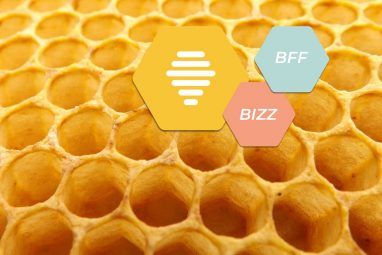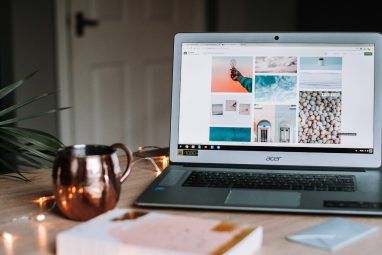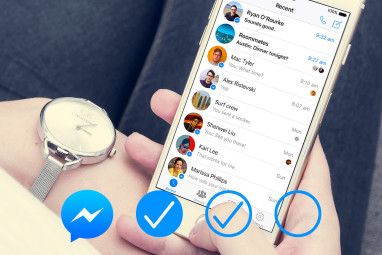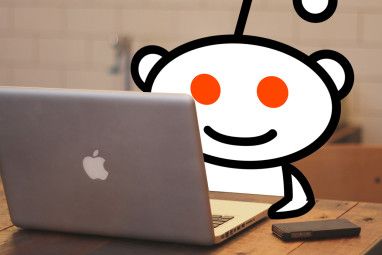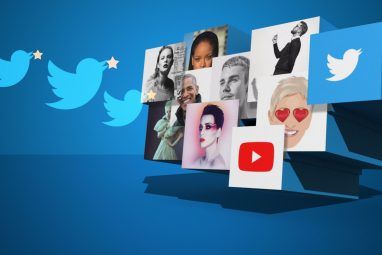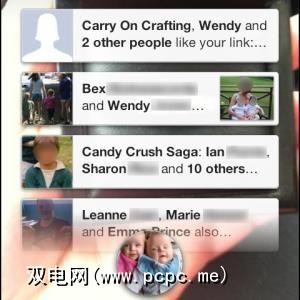
虽然在大多数情况下并不完美(启动一个应用程序呼叫某人,然后滚动菜单以打开第二个应用程序以发送电子邮件并没有完全简化),但智能手机的社交整合正在开始改善,特别是在您正在使用Android设备或Windows Phone。
Facebook Home是Facebook推广的新Android应用程序,可通过单个视图和启动器(一种主屏幕替换)统一消息传递和社交功能。
与此同时,Windows Phone用户拥有集成到平台中的联系人/社交网络中心“ People"。
我们认为,看看这些集成社交网络中的哪种方法会很有趣是最有效的。
Facebook Home解释
仅在有限的Android设备上使用(现阶段),Facebook Home提供了一个简单的界面来查看Facebook状态更新,发送消息并启动您的Android应用。
使用一个按钮即可完成此操作,就像在锁定屏幕上一样,可以拖动该按钮来访问用于设置状态,上传照片或查看当前位置的工具。尽管可以从Facebook Home内启动标准的Android应用程序,但该应用程序还包括消息传递,签到,照片上传和状态更新工具的快速启动。
有关Facebook Home的完整概述,请参见蒂娜(Tina)的评论。
什么是People Hub?
People Hub是Windows Phone联系人管理的重要方面,它可以收集您的最新联系人,并提供联系人“分组"系统,以便于轻松使用。大量即时消息传递,并提供您朋友最近的所有社交网络更新,例如链接,状态和照片上传。
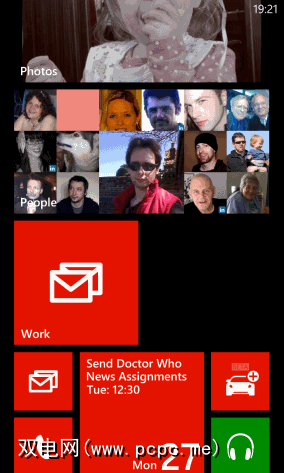
这些显示在您自己的“人脉中心"视图或联系人的一部分中个人资料,您还可以从那里开始Facebook聊天,发送SMS消息或电子邮件,以及(如果您是老式的)打电话。
将Facebook Home与Windows Phone People Hub进行比较
据称,这两种服务都可以通过简化执行任务所需的步骤来简化社交网络定期的活动,例如状态更新,消息传递和上传照片。
我们将使用这三种流行的Facebook活动中的每一项来衡量两个系统之间的差异,确定每个系统的运行速度,完成步骤时的步骤/手指手势的数量以及应用程序的一般反应(注意是否出现挂起或崩溃,上传图像时出错等)
为此,我将使用诺基亚Lumia 920 Windows Phone和运行Ice Cream Sandwich的改装LG Optimus P920 3G。两者都连接到我的无线网络以克服任何移动Internet速度差异。可以公平地说,LG目前尚未设计为运行Facebook Home,因此它的任何运行缓慢都可能无法在批准的设备上复制。
状态更新与Facebook进行了比较
在家里,查看朋友的状态更新是理所当然的。该应用程序将它们添加到锁定屏幕,使您一眼即可查看新照片和状态。您还可以通过快速点按两次未锁定的显示来喜欢照片。
在Windows Phone上,“开始"屏幕将在“人脉"图块中显示您最近活动的联系人,同时打开它会显示最近的屏幕。更新,与通过浏览器查看的Facebook不太相似。
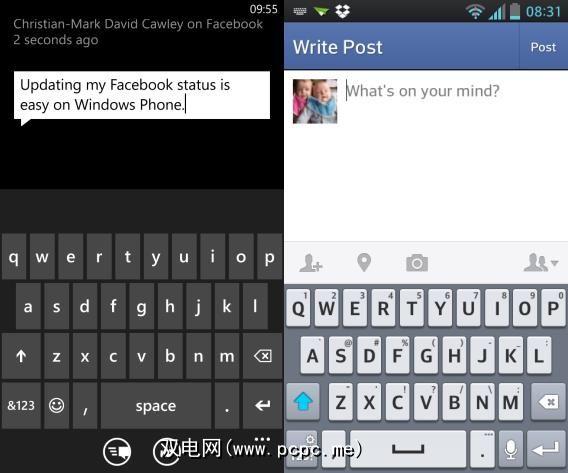
在Facebook Home中设置状态更新非常简单–按住滑块,选择应用程序>状态,然后在点击“提交"按钮之前,请先留下您的想法。从锁定屏幕到发送状态的过程包括四个步骤:滑动,点击,更新,发送。
对于Windows Phone用户,您可以打开 People> All 然后点击您在我屏幕上的当前状态,然后发布更新,或者从“开始"屏幕直接进入您的我页面。这也分四个步骤完成:点击,点击,更新,发送。
哪个最快?很难判断,但是我会说 Facebook Home 差不多。
消息联系人
Facebook Home集成了可以启动的Facebook Messenger工具。通过应用程序屏幕。这样,您可以快速打开对话,而独立的Facebook Messenger的界面保持不变。从锁定屏幕开始,这是四个步骤:滑动,应用程序,Messenger。
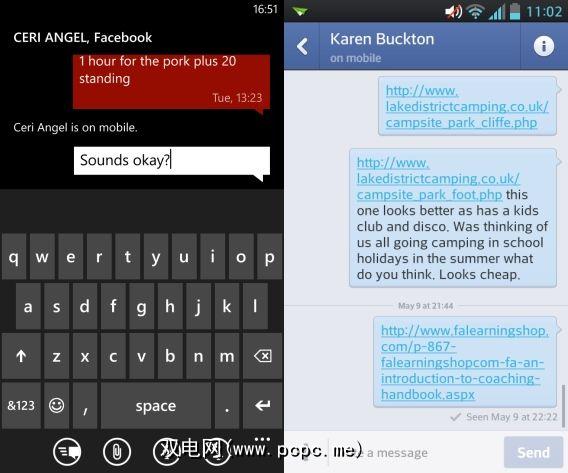
Windows Phone用户可以从“人脉中心"的联系人列表中启动他们喜欢的任何类型的对话,并享受SMS和Facebook Messenger的对话线程格式化,以便您可以看到谁说了什么,什么时候说的。在“开始"屏幕中单击“打开Messenger",或通过“人员中心"进行四个步骤:点击“人员中心",滑动到联系人,点击联系人,然后点击消息
Windows Phone 提供更快的消息传递访问权限,这主要是由于与消息传递工具的完全集成。消息的发送时间当然完全取决于网络条件……
哪种服务最适合照片上传?
再次执行在Facebook Home中上传照片通过应用程序屏幕。点击照片选项,然后从图库中选择或启动相机以立即拍照。

然后可以按原样上传,或者在右下角添加您的消息。滑动,照片,选择/快照,发送-再次,Facebook Home涵盖了四个步骤。

Windows Phone的功能有所不同,因为People Hub没有集成相机。但是,按住相机按钮将启动该应用程序,使您可以快速拍照,然后分享到Facebook。这是通过三个步骤实现的:打开相机,捕捉,共享。
尽管将照片上传与Facebook Home应用程序集成在一起,但是在 Windows中启动相机,捕捉和共享的操作。电话保持更快。
签入
最后,使用这些社交网络伞中的每一个,您都可以“签到"附近的位置。如果您愿意与他人共享行踪,这些工具将是无价之宝。
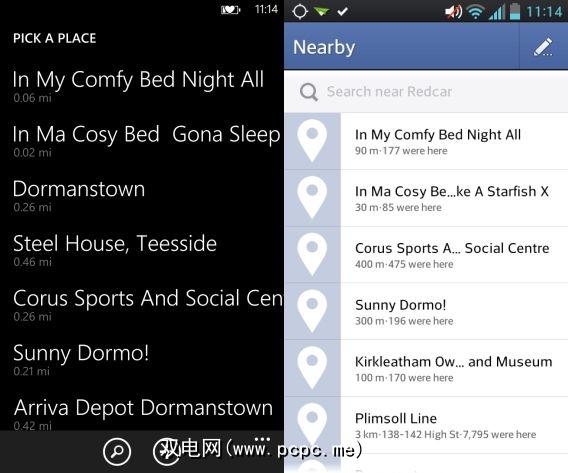
在应用启动器中可以找到Facebook Home的签入工具,该工具提供了一个非常简单的双击系统,无需您共享行踪在菜单上花很多时间。
Windows Phone用户具有相同的优势,“我"屏幕上的“签入"选项提供了所有相同的本地选项。再次,这是两次轻按两次的操作,使您的追随者可以全面了解您的下落。
在这里真是个难题,尽管我喜欢两个人都从Facebook下拉常用的登机状态列表!
结论:不要相信炒作(Yet)
这两种解决方案都很快速,并且只需花很少的时间就可以完成工作。
按现状,Windows Phone上集成的People Hub提供比Facebook自己的Android统一应用程序更好的统一Facebook体验。
Facebook Home显然是试图在Android上复制Windows Phone平台的主要成功之一;这并不是一件坏事,但是在被视为任何Android设备甚至是未来的Facebook Phone的卖点之前,Facebook Home都需要做一些工作。
标签: Facebook Windows Phone Windows Phone 8